Kun on kyse multimediaesitysten tekemisestä työmme tai tutkimuksemme kannalta, tarvitsemme sille erityisen ohjelman. Tämän tehtävän kehittämisen suosituimpien sovellusten joukossa on PowerPoint, joka on osa Microsoft Toimisto-ohjelmisto. Tämän ohjelman avulla meillä on tarvittavat toiminnot esitysten konfigurointiin siten, että ne näytetään ja toistetaan tarpeidemme mukaan.
Tekemällä esityksemme PowerPointilla voimme lisätä kaikenlaista sisältöä niin, että se rikastuu ja houkuttelee visuaalisesti sen mukaan, mitä haluamme välittää. Tähän voimme käyttää kaikenlaisia elementtejä, kuten videoita, valokuvia, taulukoita jne. Tällä tavalla voimme houkutella niiden ihmisten huomion, joille esityksemme on suunnattu, minkä pitäisi olla tärkein tehtävämme.

PowerPoint, täydellinen työkalu dioihisi
PowerPoint on ohjelmisto, joka kuuluu Microsoft Office sviitti, jonka kautta voimme tehdä esityksiä dian muodossa . Tämä työkalu sallii tekstin, kuvien, musiikin, videoiden ja animaatioiden käytön, joita voimme käyttää esitysten tekoon. Siksi se on työkalu esitysten luomiseen tiedon välittämiseksi tehokkaasti ja houkuttelevasti vastaanottajille.
Tämä työkalu on vastuussa sellaisen ikkunan luomisesta, missä voimme työskennellä kaikkien haluamiemme elementtien kanssa , jolloin saadaan aikaan dioja, jotka näytetään peräkkäin ja jotka vievät koko visuaalisen kentän ilman kehyksiä. Tätä varten se perustuu siirtymiin ja onnistuu luomaan koko näytön esityksiä, joita voimme edetä altistumisen vaatimalla tavalla. Nämä järjestetään peräkkäin samalla tavalla kuin eri esineet, jotka meidän on näytettävä. Normaalisti esityksiä käytetään kuvaamaan mitä haluamme välittää, sekä grafiikkaa, jolla kuvataan altistuvat tiedot.
PowerPointin pääominaisuudet
PowerPoint on erittäin kattava ohjelma esitysten luomiseen, jossa voimme korostaa seuraavia ominaisuuksia, jotka auttavat meitä luomisen yhteydessä:
- Sallii käyttäjän lisäämien mallien luomisen tai käytön.
- Erilaiset tekstityypit, koot, typografia ja värit ovat mahdollisia.
- Voimme lisätä kuvia esitykseen sekä tekstiä ja muita kuvan elementtejä.
- Voit luoda grafiikkaa.
- Se tukee videoiden ja äänien lisäämistä.
- Tarjoaa hyperlinkkitukea
- Se tukee eri formaatteja (PPTX, PPW, XPS, PDF, PORX, THMX, PPSX, XML), mikä mahdollistaa muiden ohjelmien kanssa tehtyjen esitysten avaamisen ja tallentamisen.
- Sen avulla voidaan luoda animaatioita teksti- ja kuvatehosteilla.
- Yhteensopiva multimediaformaattien, kuten MP4, WMV, GIF, JPG, PNG, BMP, ODP ja HTML, kanssa.
Määritä diaesitys PowerPointissa
Ensimmäinen asia, joka meidän on tehtävä diaesityksen määrittämiseksi PowerPointilla, on sovelluksen ajaminen ja projektin avaaminen. Voit tehdä tämän siirtymällä "Tiedosto" ja "Avaa" -välilehdelle valitaksesi esityksen ja lisäämällä sen päävalikkoon. Seuraavaksi meidän on valittava Diaesitys-välilehti napsauttamaan komentoa myöhemmin "Diaesityksen asetukset" .
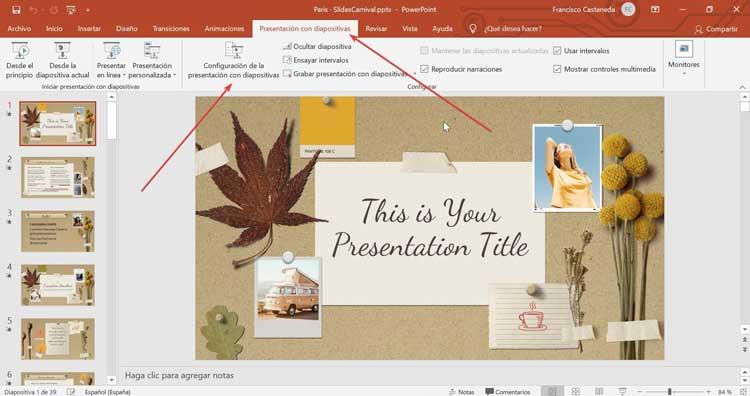
Kun olemme valinneet sen, "Määritä esitys" ikkuna tulee näkyviin. Sieltä löydämme vaihtoehdot dioiden toistamiseen esityksen aikana ja jotka voimme vapaasti konfiguroida tarpeidesi mukaan.
Esityksen tyyppi
Aloitetaan vasemmassa yläkulmassa esitystyypillä. Täällä voimme valita heijastustyypin, joka kiinnostaa meitä eniten. Meillä on kolme erilaista tyyppiä:
- Esittäjä kaiutin (koko näyttö) : Tämän tyyppisessä projektiossa se suoritetaan koko näytöllä, ja juontaja voi hallita täysin dian esityksen kehitystä. Tällä tavalla voimme suorittaa sen manuaalisesti tai automaattisesti, keskeyttää sen lisätäksesi kommentteja tai nauhoittamaan kertomuksen esityksen edetessä.
- Tarkastellaan erikseen (ikkuna) : tässä tapauksessa esitys tehdään ikkunassa, johon voi liittyä (tai ei) vierityspalkki. Projektiota voidaan katsella CD-levyltä, tietokoneen kiintolevyltä tai jopa Internetistä.
- Tutkittu näyttelyssä (koko näyttö) : tämän tyyppisessä esityksessä diat käyvät läpi silmukan, joten niiden kehitystä ei voida muuttaa. Se on käytetyin vaihtoehto kauppakeskusten osastoilla.
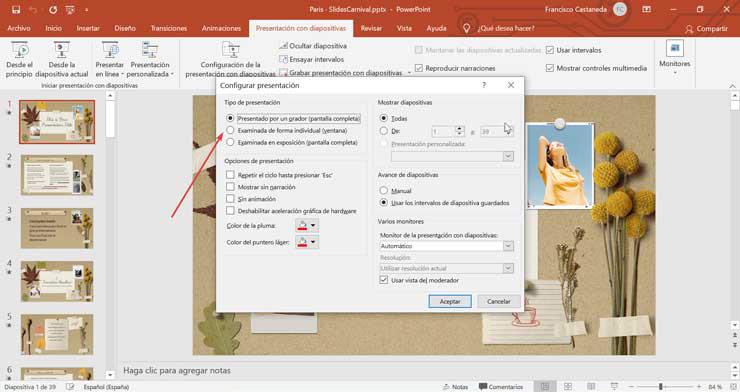
Näytä diat
Tästä osasta voimme selvittää kaikki diat, jotka haluamme näyttää esityksen aikana. Oletusarvoisesti ”Kaikki” -vaihtoehto on valittu. Jos meidän ei tarvitse näyttää kaikkia dioja, voimme valita, näytetäänkö vain tiettyjä dioja tai valita “Mukautettu esitys”, jonka olemme pystyneet luomaan alkuperäisestä sävellyksestä.
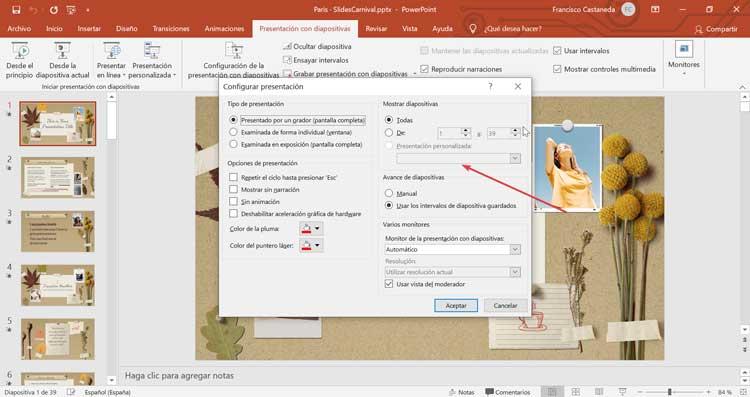
Esitysvaihtoehdot
Tässä osiossa voimme valita vaihtoehdot, jotka haluamme aktivoida tai deaktivoida esityksestämme sen tarkoituksen mukaan. Me voimme "Toista jakso, kunnes painat Esc" , niin että se näkyy jatkuvassa silmukassa. Voimme myös aktivoida vaihtoehdon "Näytä ilman kertomusta" tai "Ilman animaatiota", jotta kertomus tai animaatio ei näy siinä, tai "Poista graafinen laitteistokiihdytys". Lisäksi voimme muuttaa sekä kynän että laserosoittimen väriä.
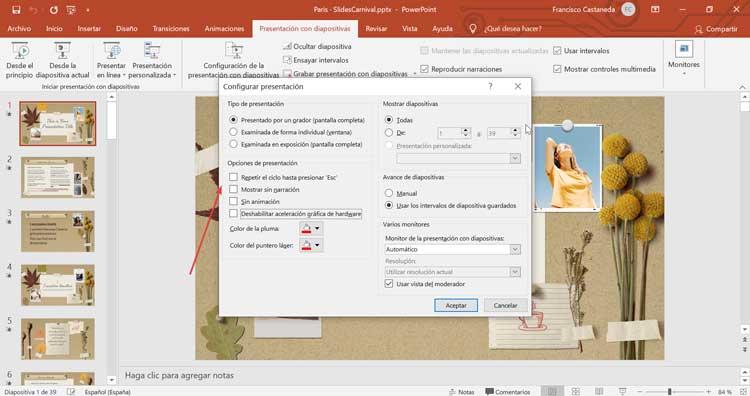
Dian esikatselu
Tästä osiosta voimme valita kuinka haluamme dioiden etenevän esityksen aikana. Tätä varten voimme aktivoida, että tämä tehdään manuaalisesti, tai käyttää tallennettujen dioiden aikavälejä, joille ne on aiemmin määritetty, joten esitys toistetaan automaattisesti, kun olemme määrittäneet sen.
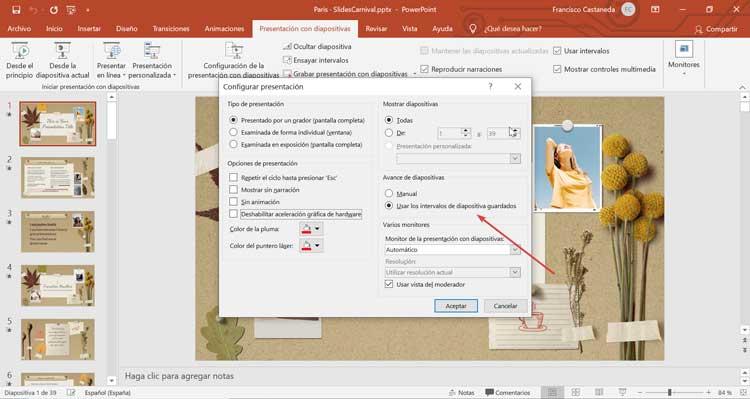
Useita näyttöjä
Lopuksi löydämme osan ”Erilaiset näytöt”. Täältä voimme valita “Diaesitysmonitorin”, joka voidaan valita automaattisesti, valita päämonitori, jos aiomme nähdä sen samasta paikasta, jossa toistamme sitä. Tässä tapauksessa voimme myös valita resoluution, jolla haluamme esityksen toistettavan. Jos meillä on kytketty projektori, meidän on pidettävä "Käytä valvojan näkymää" ruutu aktivoitu.
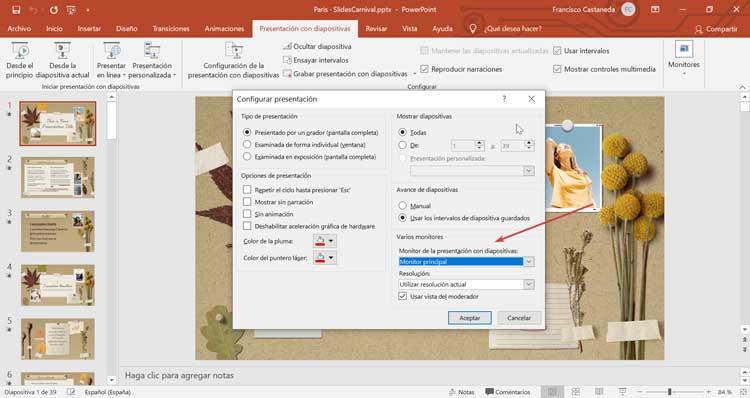
Kun kaikki haluamasi parametrit on määritetty dioiden esittämistä varten, napsauta "OK" tallentaaksesi tehdyt muutokset.
